迅雷高效下载BT种子文件的实用指南
作者:佚名 来源:未知 时间:2024-10-29
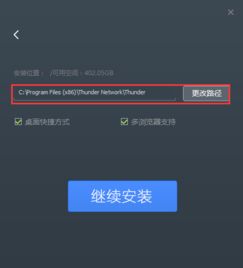
在互联网资源分享日益丰富的今天,BT(BitTorrent)种子文件作为一种常见的文件分享方式,深受广大网友喜爱。而迅雷,作为国内最知名的下载工具之一,以其强大的下载能力和广泛的资源搜索功能,成为许多网友下载BT种子文件的首选。下面,我们就来详细讲解如何使用迅雷下载BT种子文件。
一、准备工作
1. 安装迅雷
首先,你需要确保电脑上已经安装了迅雷软件。如果还没有安装,可以前往迅雷官网(https://www.xunlei.com/)下载并安装最新版本。迅雷的安装过程非常简单,只需按照提示一步一步进行即可。
2. 获取BT种子文件
获取BT种子文件的方式有多种,比如从论坛、资源分享网站、朋友分享等途径。确保你获取的种子文件是有效的,并且来源可靠。
二、打开种子文件
方法一:直接双击打开
这是最简单直接的方法。找到你下载的BT种子文件,直接双击它。这时,系统通常会弹出一个对话框,询问你选择哪个程序来打开该文件。在列表中选择“迅雷”或“迅雷下载”,然后点击“确定”或“打开”。
方法二:右键选择打开方式
同样找到你下载的BT种子文件,右键点击它,然后在弹出的菜单中选择“打开方式”。在子菜单中选择“迅雷”或“迅雷下载”,如果列表中没有,可以点击“选择其他应用”或“浏览”,找到迅雷的安装路径并选择它。
方法三:拖拽到迅雷界面
打开迅雷软件,将BT种子文件直接拖拽到迅雷的主界面上。迅雷会自动识别并解析该文件,然后开始下载。
三、开始下载
无论你选择哪种方式打开BT种子文件,迅雷都会自动开始解析文件,并显示下载任务。
1. 查看下载任务
在迅雷的主界面上,你可以看到新添加的下载任务。任务列表会显示文件名、大小、进度、速度等信息。
2. 选择下载路径
默认情况下,迅雷会按照你的设置自动选择下载路径。如果你需要更改下载路径,可以右键点击任务,然后选择“更改存储路径”,在弹出的对话框中选择你想要的存储位置。
3. 开始/暂停/取消下载
你可以通过点击任务列表中的“开始”按钮来开始下载任务;如果需要暂停下载,可以点击“暂停”按钮;如果想要取消下载,可以点击“取消”按钮。另外,你还可以通过右键点击任务,在弹出的菜单中选择“开始/暂停/删除”等选项。
四、优化下载速度
虽然迅雷本身已经具备强大的下载能力,但在某些情况下,你可能还需要进行一些优化设置来提高下载速度。
1. 设置下载模式
迅雷提供了多种下载模式,如“高速下载模式”、“智能限速模式”等。你可以根据自己的需求选择合适的下载模式。在迅雷主界面上,点击右上角的“设置”按钮,然后在弹出的菜单中选择“下载模式”,在弹出的对话框中进行设置。
2. 调整连接数
连接数直接影响下载速度。在迅雷的设置界面中,你可以找到“连接设置”选项,在这里你可以调整最大连接数、最大上传速度等参数。一般来说,将最大连接数设置得高一些,可以提高下载速度。但需要注意的是,如果连接数设置得过高,可能会对你的网络环境造成一定影响。
3. 开启离线下载
迅雷的离线下载功能可以帮助你在没有网络的情况下,将资源预先下载到迅雷的服务器上。当你再次连接网络时,就可以从迅雷服务器上高速下载这些资源了。在迅雷主界面上,点击左侧的“离线下载”选项,然后按照提示进行设置和使用。
4. 使用迅雷会员
迅雷会员可以享受更多的特权和加速服务。如果你经常需要下载大量资源,并且希望获得更快的下载速度,可以考虑购买迅雷会员。在迅雷主界面上,点击右上角的“会员中心”按钮,然后按照提示进行购买和充值。
五、注意事项
1. 确保资源有效
在下载BT种子文件之前,请确保该资源是有效的并且来源可靠。如果资源无效或来源不可靠,可能会导致下载失败或下载到恶意软件。
2. 注意版权问题
在下载资源时,请务必注意版权问题。不要下载和分享受版权保护的内容,以免触犯法律。
3. 定期清理垃圾文件
长时间使用迅雷下载资源,会产生大量的垃圾文件和临时文件。为了保持系统的整洁和性能的稳定,建议定期清理这些垃圾文件。在迅雷的设置界面中,你可以找到“垃圾文件清理”选项,按照提示进行清理。
4. 关注迅雷动态
迅雷会不断更新和升级其功能和服务。为了获得更好的使用体验,建议定期关注迅雷的官方动态和更新信息。你可以通过迅雷官网、社交媒体
- 上一篇: 开业惊喜!送什么礼物最贴心?
- 下一篇: 揭秘大唐无双2:平寇令获取全攻略
































